每次早上打开电脑都有一些必备应用要打开,每次都要一个一个找,一个一个打开太麻烦,也太浪费时间。人生还有更重要的事情要做,不能这么白白浪费,索性就写成了个一键启动器,一次麻烦,终生受益。不说了,开撸。

第一步
在桌面创建一个txt文件,并修改成你喜欢的名字,我就随便起了。

第二步
打开文件为编辑模式,就拿谷歌浏览器为例,右键点击谷歌浏览器的图标,点击属性,复制目标中的值,一般结尾是exe(windows可执行文件就是exe)

在刚才打开的txt文件中填入以下文字,
start “” “C:\Users\Admin\AppData\Local\Google\Chrome\Application\chrome.exe”
标准格式
start “” 目标的路径
Ps:默认目标路径是带引号的,引号也要复制过来哦!
像下面这样
保持一个应用在一行,就可以使用了。

看着有点密集,咱们来改造下,添加空行,添加注释
@Rom是注释标签,可以添加单行注释

这样是不是清晰多了,开森!!
还有,如果需要一键启动多个大型软件,尽量不要放在一块,可以把它们一个放在最前面,一个放在最后,如果还是太慢,可以在中间添加暂停时间,写法如下

choice /t 5 /d y /n >null
中间的5,代表暂停5秒,你也可以酌情修改。
第三步
保存,修改文件名的后缀为".bat"结尾,就大功告成了。
修改完就可以试试了。
警告:启动过程会打开cmd文本框(一个黑框),不小心光标点进去也无妨,他只是会暂停后面的操作,想要继续执行,点击回车就好,不必惊慌。
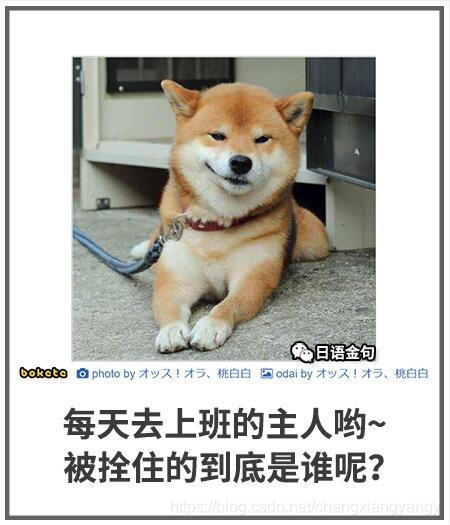
秋季温差较大,记得多加衣哦!
夏季蚊虫多,记得拉纱窗啊!
已经跟蚊子大战了好几夜了,我家蚊子蚊香液都免疫了,各位有没有好的驱蚊妙招啊?跪求 orz orz







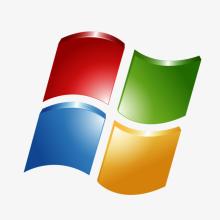

















 被折叠的 条评论
为什么被折叠?
被折叠的 条评论
为什么被折叠?








